

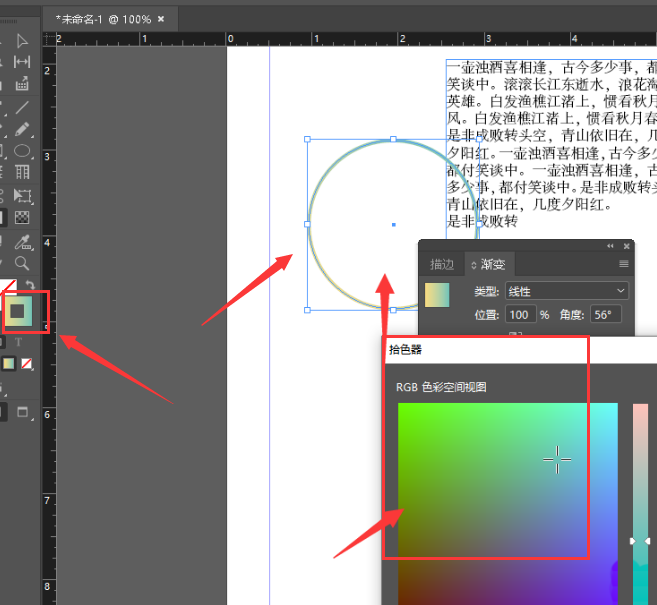
|
本站电脑知识提供应用软件知识,计算机网络软件知识,计算机系统工具知识,电脑配置知识,电脑故障排除和电脑常识大全,帮助您更好的学习电脑!不为别的,只因有共同的爱好,为软件和互联网发展出一分力! 想必有很多朋友都很好奇使用InDesign怎么绘制渐变色圆环?那么感兴趣的朋友就赶快来看看小编带来的InDesign绘制渐变色圆环教程吧,希望通过本篇教程的学习,可以帮助到大家哦。 1.首先,打开InDesign界面后,点击椭圆工具画一个圆 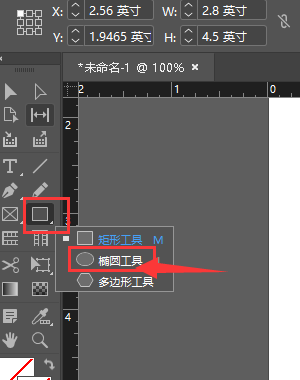
2.随后,选中圆形将填充色改为透明,添加一个宽度为3的线条轮廓 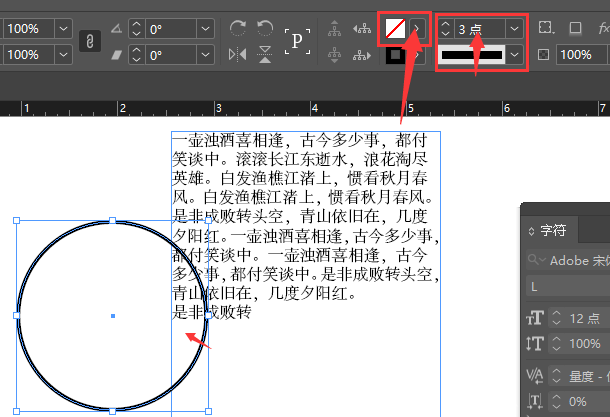
3.接着,鼠标点击打开渐变工具,应用到椭圆中 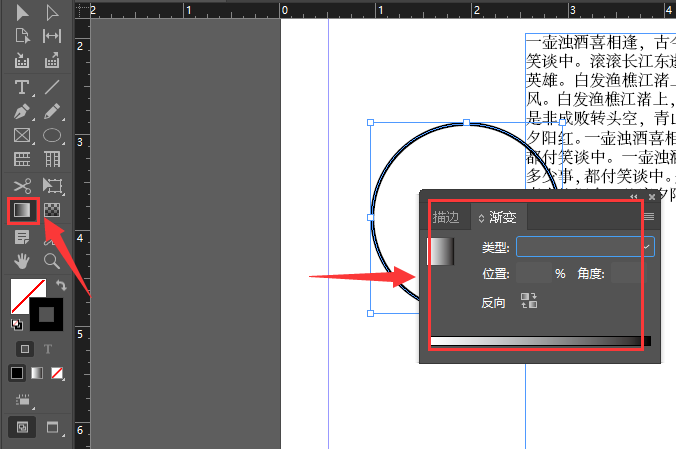
4.最后,打开拾色器面板,选择想要的渐变色效果进行填充添加即可 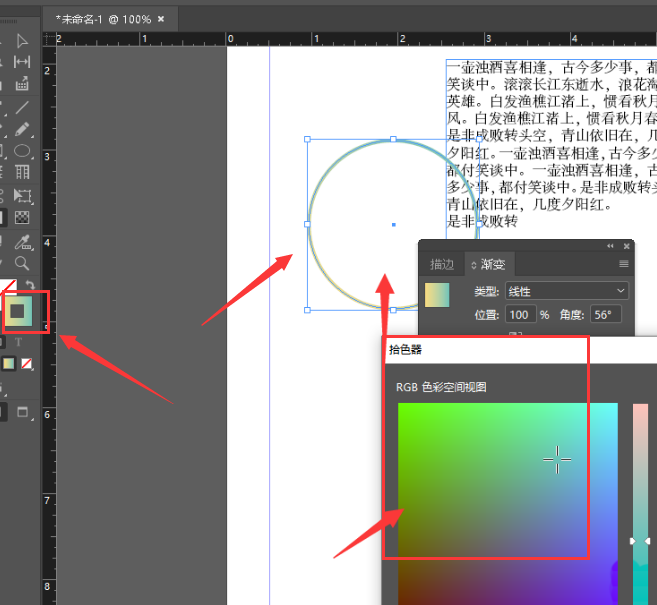
以上就是小编带来的InDesign绘制渐变色圆环教程,大家不要错过哦。 学习教程快速掌握从入门到精通的电脑知识 |
温馨提示:喜欢本站的话,请收藏一下本站!